萬盛學電腦網 >> 圖文處理 >> Adobe Illustrator教程 >> AI旋轉與復制應用實例
AI旋轉與復制應用實例
教程向三聯的朋友們介紹AI旋轉與復制應用實例。教程難度不大,希望朋友們學習之後能更好的掌握illustrator。
1、准備顏色首先我們需要做一些准備工作,我們需要選擇36個顏色,從亮黃,到橙色,紅色,紫色,藍色,到綠色。需要注意的是這些顏色要有一個柔滑的過渡(就像彩虹一樣),記得最後一個黃綠色需要跟第一個顏色(亮黃)能柔滑的銜接上。如果你是一個新手你可能不知道怎麼選擇36個這樣的彩虹色,可以這樣做:首先在色板面板(窗口色板)的右上角的小箭頭(即下拉菜單)選擇打開色板庫科學分裂互補色。這樣你就有了36個顏色了。2、畫一個用來復制的圖案首先選橢圓工具(L),並按住Shift鍵畫一個正圓出來,並填充為亮****(從色板面板中選擇)。確定你打開了智能參考線(視圖智能參考線或者快捷鍵 Ctrl+U)。同時我建議打開對齊點(視圖對齊點)。

把復制的第2個圖案填充為第2個黃色。用選擇工具(V)並同時按住Shift+Alt,鼠標按住圓的左邊正中的點向右拖動,直到鼠標與圓心重合(智能參考線會提示交叉)。這時候松開鼠標,就完成了圓的復制。接下來用選擇工具選中2個圓,然後打開路徑查找器(窗口路徑查找器)。按第3個按鈕交集。如果你是CS3版本,請再點右邊的擴展,得到如圖的圖案。
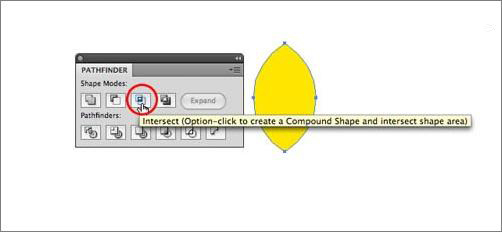
3、調整透明度與模式打開透明度面板(窗口透明度),把圖案的透明度從100調為25,把左邊的模式調為正片疊底。4、開始旋轉與復制圖案首先用選擇工具選中圖案,然後用旋轉旋轉工具(R),按住Alt鍵的同時鼠標准確點擊圖案的最下角。在彈出窗口中輸入10°(360/36=10),並選中右下角的預覽,點擊復制(注意不要錯誤,不是確定)。
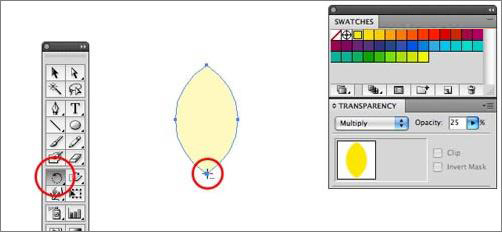
5、乾坤大挪移
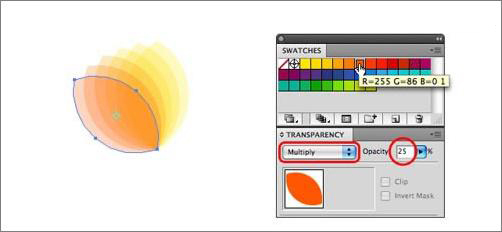
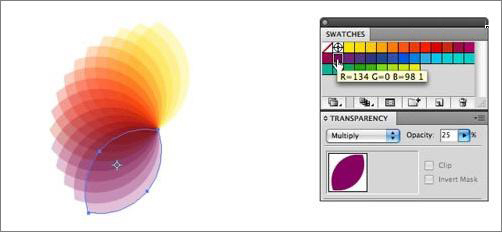
首先選中第2個圖案,然後按Ctrl+D,你可以看到每按一次這個組合鍵,圖案就會復制一次並進行10°的旋轉。記得每復制一個圖案,就給他填充一個顏色。不停重復直到一共36個圖案,大功告成。
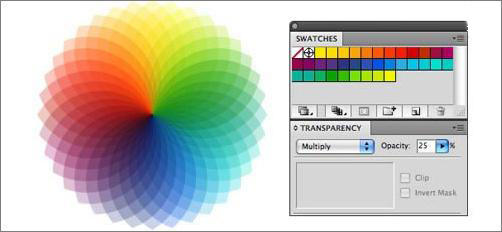
下面看看其他試驗的效果用一個正方形,復制並旋轉-10°並調整大小為85%。一共8次9個正方形。最後把整個圖案旋轉-10°。使用10%的透明度以及正片疊底的混合模式。如圖7。
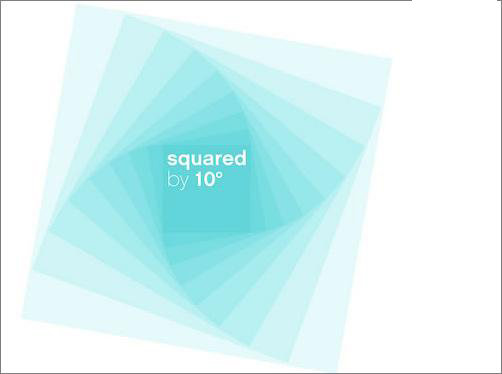
被cs375855759重新編輯於2011/10/2711:38:13 用一個三角形,旋轉12°調整大小為115%,並向水平移動-10mm,垂直移動10mm。我試用了不同的顏色,40%的透明度以及正片疊底的混合模式。如圖8。
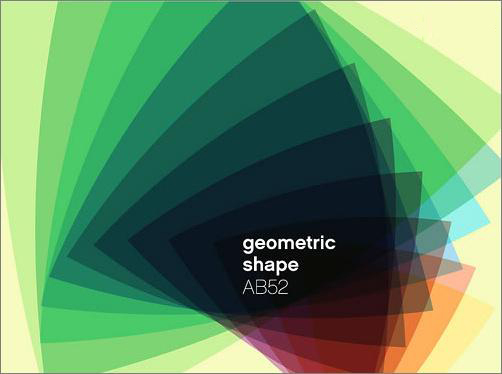
- 上一頁:AI制作可愛卡通小動物圖標
- 下一頁:AI CS4制作煙霧筆刷樣式



